word文字怎么旋转180度
在Word中,有时你可能需要将文档中的文字旋转180度,以满足特定的排版或设计需求。本文将介绍如何在Microsoft Word中旋转文字180度
方法/步骤
首先打开word,点击插入中的文本框。
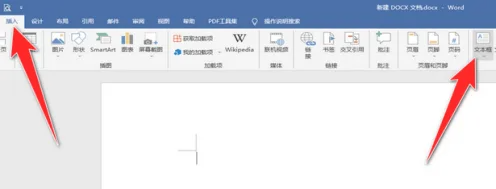
然后在word中绘制文本框,输入文字。

鼠标点击上方的旋转图标,旋转180°即可。

我告诉你msdn版权声明:以上内容作者已申请原创保护,未经允许不得转载,侵权必究!授权事宜、对本内容有异议或投诉,敬请联系网站管理员,我们将尽快回复您,谢谢合作!
在Word中,有时你可能需要将文档中的文字旋转180度,以满足特定的排版或设计需求。本文将介绍如何在Microsoft Word中旋转文字180度
方法/步骤
首先打开word,点击插入中的文本框。
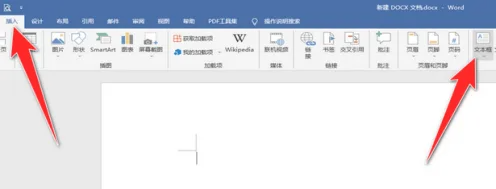
然后在word中绘制文本框,输入文字。

鼠标点击上方的旋转图标,旋转180°即可。

我告诉你msdn版权声明:以上内容作者已申请原创保护,未经允许不得转载,侵权必究!授权事宜、对本内容有异议或投诉,敬请联系网站管理员,我们将尽快回复您,谢谢合作!